
Owen Little
0
2400
237
Akıllı telefonlarımızda birçoğu dijital bagaj var. Eski telefonunuzu değiştirme zamanı geldiğinde, kişilerinizi, resimlerinizi ve hatta yazılımlarınızı yeni cihaza geçirmeniz gerekir..
Neyse ki, bu zaman alıcı bir işse kolay bir işlemdir. Eski bir iPhone'dan yeni bir iPhone'a geçiş yapmak bir esinti, ancak Android'den iPhone'a geçmek bile bir zamanlar olduğundan çok daha kolay.
Aşağıdaki tavsiyeler iPad ve Android tablet cihazlara da uygulanabilir. İOS’tan Android’e geçiş yapmak istiyorsan, bunun için bir rehberimiz var. Google iOS’den Android’e Geçiş Yapmayı Kolaylaştırır Google ios’dan Android’e Geçiş Yapmayı Kolaylaştırır Android'e geçerek Apple ekosistemi. Ve ikisi arasında geçiş yapmayı kolaylaştırmak yalnızca tüketiciler için iyi bir şey olabilir. .
iPhone'dan iPhone'a: Nasıl Çalışır?
Eski bir Apple cihazını yenisiyle değiştiriyorsanız, işlem ağrısızdır. Android'den taşınıyorsanız, doğrudan bu makalenin bir sonraki bölümüne atlayabilirsiniz.

Var olan cihazınızın bir yedeğini almak için iTunes'u kullanacağız, bu daha sonra doğrudan yeni iPhone'unuza kopyalanabilir. İşiniz bittiğinde, yeni telefonunuz eski telefonunuza benzeyecek - bu sefer daha büyük (veya daha küçük) bir model seçmiş olsanız bile.
Bu talimatlar bir Mac veya Windows PC kullanıyor olsanız da aynıdır. Windows kullanıyorsanız, henüz almadıysanız iTunes’u indirmeniz ve yüklemeniz gerekir..
1. Eski iPhone'unuzu Yedekleyin
Sadece fişinizi takın eski iPhone iTunes'a, pencerenin sol üst köşesindeki cihaz simgesine tıklayın. Listeden geçirdiğiniz cihazı seçin.
Click yedek üzerinde özet görünen ve komutları takip eden sayfa. Satın alımları aktarmak ve uygulamalarınızı yedeklemek isteyip istemediğiniz sorulabilir - her ikisi de iyi bir fikirdir.
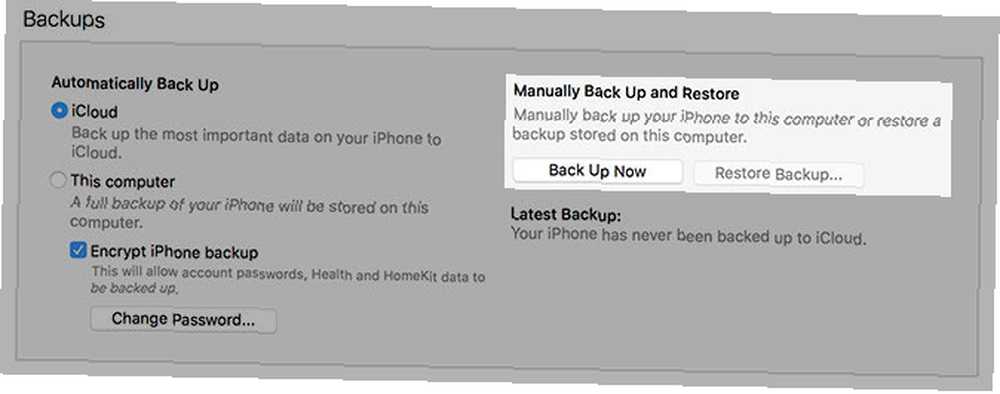
Yedeklemeyi tamamlamak için yeterli alana sahip olduğunuzdan emin olun. Apple> Bu Mac Hakkında> Depolama Ekranın üst kısmında iTunes, sahip olduğunuz boş alan miktarı da dahil olmak üzere cihazınızın ne kadar büyük olduğunu söyler - boş alanı toplam kapasiteden çıkarmak.

Eski telefonunu kaybettim? Yedeklenecek eski bir telefonunuz yoksa, tümü kaybolmayabilir. Öncelikle iTunes'u başlatarak eski cihaz yedeklemelerinin olup olmadığını kontrol edin, ardından Tercihler> Cihazlar.
Herhangi bir eski iTunes yedeklemeniz varsa, tarihle birlikte burada listelenir. Yedeklemenin sizin için yararlı olamayacak kadar eski olup olmadığına karar vermeniz gerekir. İCloud'a yedekleme yaptıysanız, bir sonraki adımda iCloud'dan geri yüklemeyi seçebilirsiniz.
2. Yeni iPhone'unuzu Etkinleştirin ve Geri Yükleyin
Eski cihazınız yedeklendikten sonra, yeni iPhone'unuzu açın ve bilgisayarınıza bağlayın. İTunes'u başlatın ve sizi yeni iPhone'unuza başlamaya davet eden bir karşılama uyarısı ile karşılanmalısınız..
İstendiğinde Yedeklemeyi Geri Yükle. Cihazın adına ve yedeklemenin ne zaman yapıldığına bağlı olarak yeni bir yedekleme seçmeye davet edileceksiniz. vurmak Restore ve verilerinizin aktarılmasını bekleyin - biraz zaman alabilir, bu nedenle kahve veya başka bir şey yapmak isteyebilirsiniz..
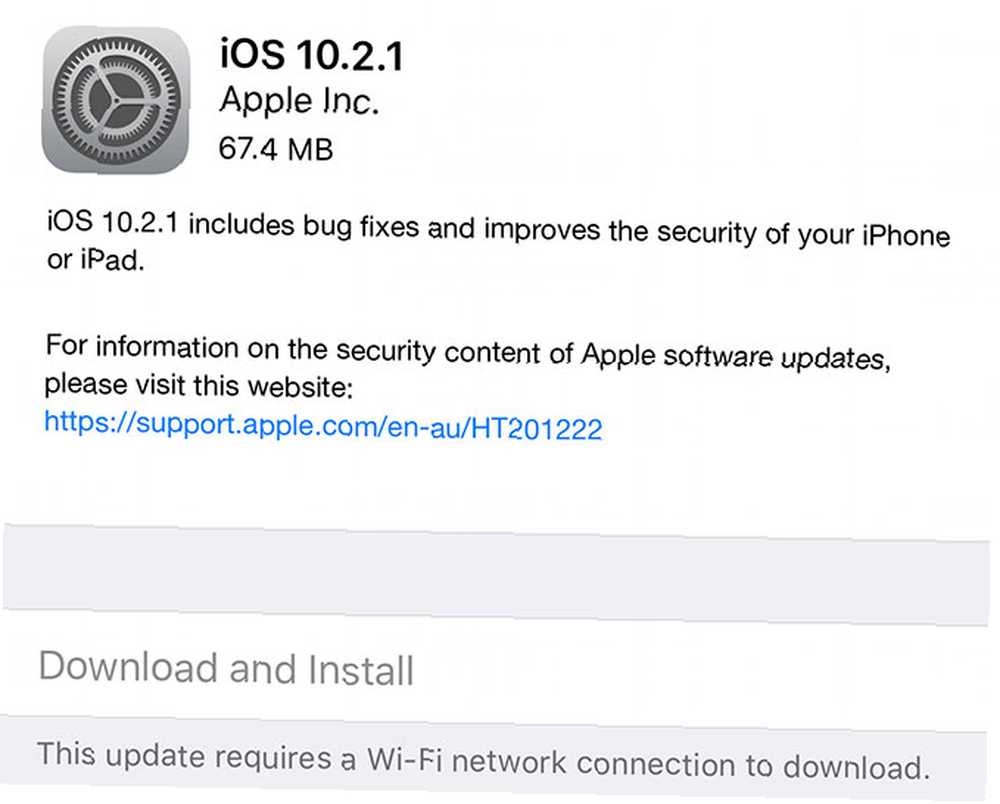
Not: Cihazınızın yazılımının güncel olmadığı söylenirse, seçim yapmanız gerekir. Yeni iPhone Olarak Ayarla yerine. Yönelmek Ayarlar> Genel> Yazılım Güncelleme, iOS’un geçerli yeni sürümüne geçmek, ardından Ayarlar> Genel> Sıfırla> Tüm İçeriği ve Ayarları Sil. Sonunda iTunes'a tekrar bağlanın ve Yedeklemeyi Geri Yükle tekrar.
Ayrıca seçebilirsiniz İCloud Yedeklemesinden Geri Yükle Telefonun kendisinde. Yerel bir yedeğiniz yoksa ve iCloud yedeğini etkinleştirmişseniz, bu sizin en iyi seçeneğinizdir (ancak biraz zaman alabilir).
3. Yeni iPhone'unuzu Kullanmaya Başlayın
Yedeklemeniz geri yüklendikten sonra, iPhone'unuz çok tanıdık gelmelidir, ancak işler onları bıraktığınız gibi olmayabilir. Bazı uygulamaların hala indirmeleri gerekebilir ve bazı hesaplar için giriş bilgilerini girmeniz gerekebilir. Bu, özellikle uygulamaya özel şifreler yalnızca bir kez kullanılabileceğinden, iki faktörlü kimlik doğrulaması kullanan servisler için geçerlidir..
Yeni bir iphone aldım ancak verilerim eski telefonumdan aktarılamıyor bc yeni macbook sadece c türlerine sahip zzz #firstworldproblems
- alyssa vergara (@AlyssaJayneVee) 19 Mart 2017
Artık cihazınızın yeni özelliklerini keşfetmeye hazırsınız iPhone 7 ve iPhone 7 Plus Hakkında Bilmeniz Gereken Her Şey iPhone 7 ve iPhone 7 Plus Hakkında Bilmeniz Gereken Her şey Şimdiye kadarki en iyi kamera - bu iPhone 7. .
Android'den iPhone'a: Seçenekleriniz Var
Bir Android cihazdan iOS'a geçiyorsanız, Apple işlemi otomatikleştiren bir uygulama sunduğundan, eski akıllı telefonunuzun verilerini de aktarmak oldukça kolaydır. Eski Android cihazınızda Google Play'den iOS uygulamasına taşı'yı indirin, ardından verilerinizi kablosuz olarak aktarın.
Not: Bu işlem biraz zaman alabileceğinden, aktarım tamamlanırken her iki cihazın da bir güç kaynağına bağlı olmasını sağlamaya değer.
1. Android Cihazınızı Hazırlayın
İndirin ve kurun İOS'a taşı Eski Android cihazınızda uygulama, Android 4.0 veya üstü çalışan tüm telefonlar ve tabletler ile çalışır. Bununla beraber kişileri, mesaj geçmişini, fotoğrafları ve videoları, yer imlerini, e-posta hesaplarını, takvimleri ve bazı ücretsiz uygulamaları aktarabilirsiniz..
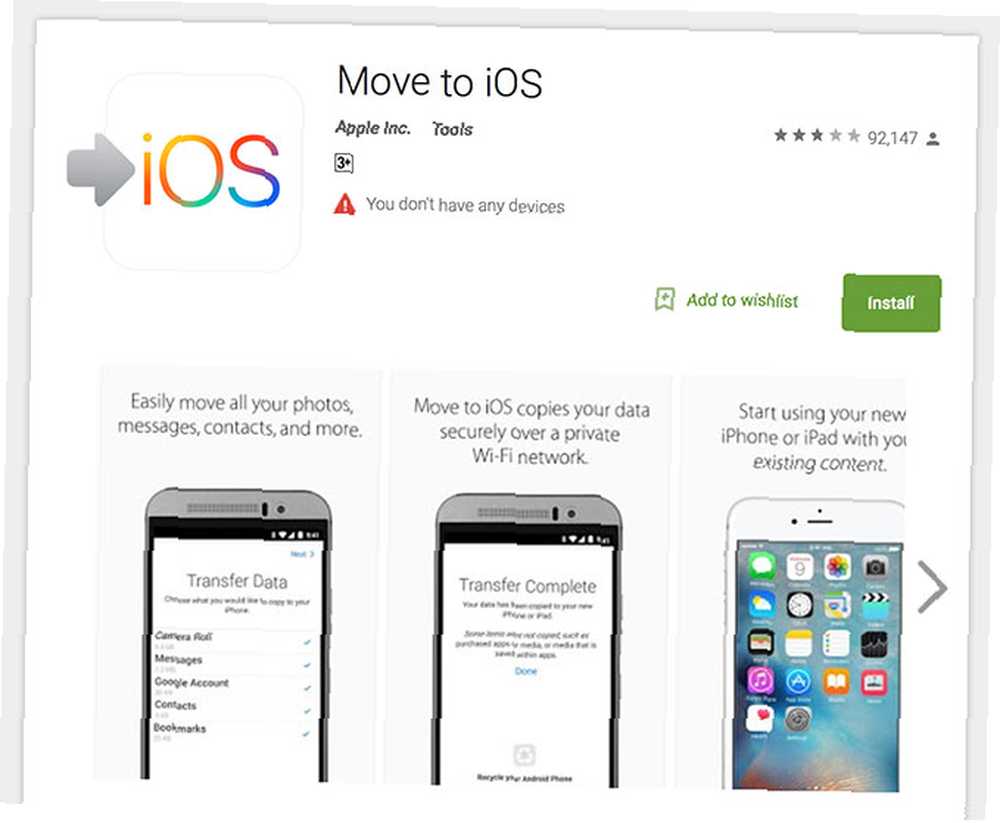
Başlat İOS'a taşı Sürecin başlaması için bir kez kurulduktan sonra uygulama.
2. Aktarılacak Verileri Seçin
Yeni iPhone'unuzu açın ve gelene kadar kurulum prosedürünü izleyin. “Uygulamalar ve Veriler” ekran. Bu noktayı yanlışlıkla geçtiyseniz, telefonunuzu aşağıdaki fabrika ayarlarına sıfırlamanız gerekir. Ayarlar> Genel> Sıfırla> Tüm İçeriği ve Ayarları Sil ve tekrar başla.
Seç Android'den Veri Taşı seçenek ve vurmak Devam et 10 basamaklı bir sayısal kod görene kadar. Bu kodu eski Android cihazınıza girin ve tuşuna basın. Devam et. Bu noktada iPhone'unuz, veri kopyalamak için Android cihazınızın bağlanacağı geçici bir özel kablosuz ağ oluşturacak.
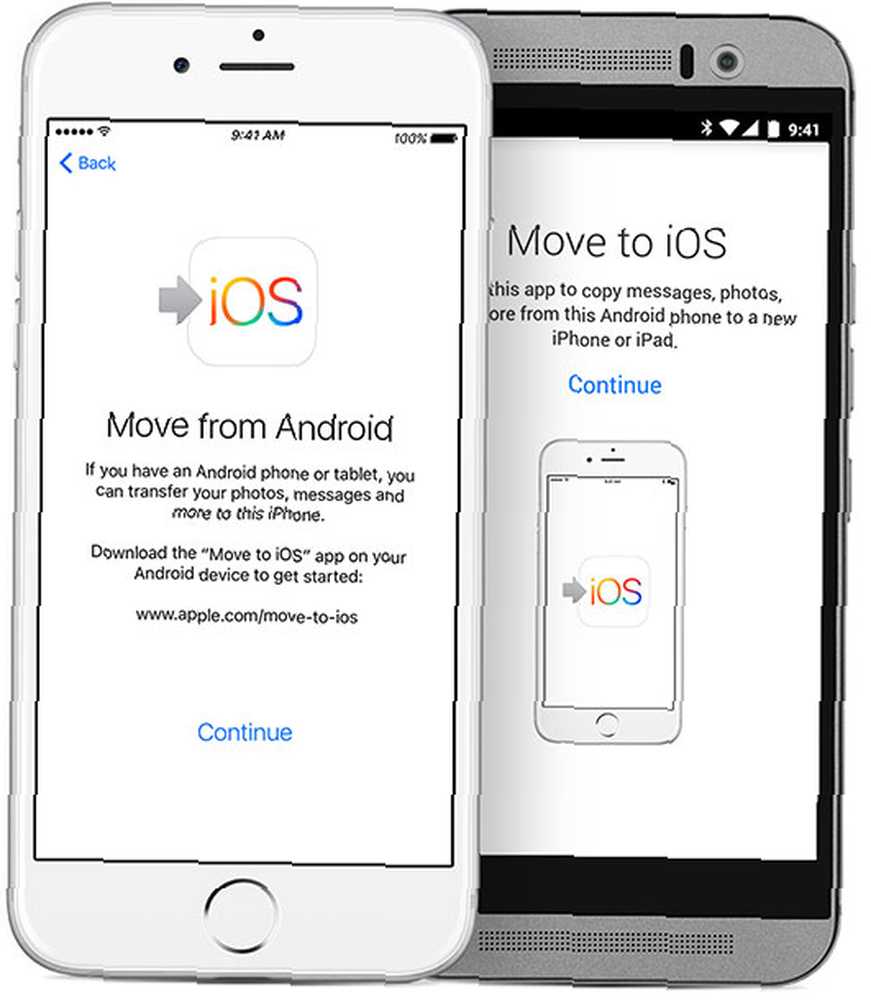
İki cihaz bağlandıktan sonra, aktarmak istediğiniz verileri seçmeniz istenir. Seçimini yap ve vur Sonraki ve transfer başlayacak.
3. Yeni iPhone'unuzu Kullanmaya Başlayın
Aktarım tamamlandığında, Apple Kimliğinize giriş yaparak ve e-posta şifreleri gibi ayrıntıları doğrulayarak iOS cihazınızı kurmayı tamamlayabilirsiniz. Verileriniz Fotoğraflar, Rehber ve Mesajlar gibi doğru uygulamalara göre sıralanmalıdır.
Tweeter-in-Chief Android'den iPhone'a geçmek için en yeni trump https://t.co/aYSc6neiTI pic.twitter.com/hGbxtvnwnp
- BGR.com (@BGR) 20 Mart 2017
Maalesef uygulamalarınız kopyalanmayacak ve Android'de kullandığınız uygulamalar için alternatif iOS yazılımı bulmanız gerekecek. Neyse ki Google'ın kullandığı bir uygulama paketi var 10 Daha Az Bilinen Google iPhone Uygulamaları Kullanmanız Gereken 10 Daha Az Bilinen Google iPhone Uygulamaları Kullanmanız Gereken iPhone'unuz için temel Google uygulamaları var ve şaşırtıcı avantajlar sağlayan daha az bilinen Google uygulamaları var. Bu onların hizmetleri ile harika iş, bu yüzden onları bulmak için App Store'a yönelmek.
Ayrıca Bulutu Kullanmayı Düşünün
İPhone'dan iPhone'a geçiyorsanız, kusursuz iTunes yedekleme yöntemini kullanarak veri aktarmak için hiçbir neden yoktur. Ancak Android'den veya başka bir yerden geliyorsanız, her şeyi aktarmanız gerekmeyebilir. Bulutu, bilgisayar alışkanlıklarınızın çoğu için zaten kullanıyorsanız, “baştan başla.”
Belki de medyanızı Google Foto ile zaten düzenliyorsunuzdur? İOS sürümü de ücretsizdir. Çoğumuz Evernote veya OneNote Evernote vs OneNote gibi bir not tutma hizmeti kullanıyoruz: Hangi Not Alma Uygulaması Sizin İçin Uygun? Evernote - OneNote: Hangi Not Alma Uygulaması Sizin İçin Uygun? Evernote ve OneNote şaşırtıcı not alma uygulamalarıdır. İkisi arasında seçim yapmak zor. Arayüzden nota organizasyonuna kadar her şeyi seçmenize yardımcı olmak için karşılaştırdık. Senin için en iyi iş nedir? , platform agnostik olan. Notları Google hesabınızla senkronize etmeye devam edebilir ve Apple'ın kendi Notlar uygulamasını kullanabilirsiniz. Apple'ın Notlarını iOS ve OS X için Kullanıyor musunuz? Apple'ın Notlarını iOS ve OS X İçin Kullanıyor musunuz? Piyasaya sürülmesinden bu yana ilk kez, hem OS X hem de iOS için Apple Notes göz önünde bulundurmaya değer olabilir. düzenlemek ve bunlara erişmek için.
Aynısı Google kişileriniz, Chrome gibi üçüncü taraf tarayıcılarda saklanan yer imleri veya Facebook Messenger veya WhatsApp'taki mesaj geçmişi için de geçerlidir. Yapmamanız mümkün istemek her şeyi Apple'ın kapalı ekosistemine geçirmek için Apple vs. Android: Ekosistemi Kullanmayın, Gadget'ı Değil Apple ile Android: Ekosistemi Satın Alın, Gadget'ı Değil Android telefonunuzu seviyorsunuz ve bir tablet satın almak istiyorsunuz. Herkes size iPad'in en iyi tablet olduğunu ve gerçekten en iyi olduğunu söyler; ama yine de bir Android tablet almalısın. , özellikle hala bir Android tablet, Chromebook kullanıyorsanız veya cihaza çalışmaya hazır değilseniz.
Az önce yeni bir iPhone aldınız mı? Android'den mi geçtin? İşlem senin için acısız mıydı??











